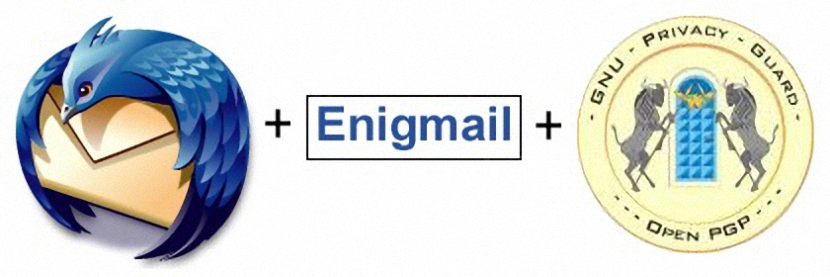Wir haben viele Anwendungen gesehen, die uns helfen Stärkung der Sicherheit und des Datenschutzes unseres ComputersZum Beispiel das, für das wir oben vorgeschlagen haben Machen Sie einen bestimmten Ordner unsichtbar innerhalb von Windows; später haben wir ein anderes Tool ausprobiert, das uns dabei geholfen hat Erstellen Sie ein virtuelles Laufwerk dass wir es durch ein Passwort schützen könnten. Wenn all dies möglich war, konnten wir mit den auf unserer Festplatte gespeicherten Daten umgehen Können wir E-Mails einfach verschlüsseln?
Wenn Sie versucht haben, eine Anwendung zu finden, die Ihnen helfen könnte verschlüsseln Sie E-Mails, dann ist dieser Artikel für Sie; Jetzt schlagen wir einige Tools vor, die Sie völlig kostenlos und mit dem alleinigen Ziel der Verschlüsselung von E-Mails verwenden können. Diese Aufgabe sollten wir alle erledigen, wenn wir dies tun Verdacht auf jemanden, der Nachrichten überprüft dass wir von unseren persönlichen Konten senden oder empfangen.
1. Verschlüsseln Sie E-Mail-Nachrichten mit Enigmail
Enigmail ist eine der Alternativen das werden wir zu diesem Zeitpunkt vorschlagen, obwohl es tatsächlich kommt eine spezielle Erweiterung für Thunderbird; Um E-Mail-Nachrichten in diesem Client verschlüsseln zu können, muss die Anwendung natürlich zusammen mit GnuPG installiert sein, damit sie effektiv mit Enigmail funktioniert. Obwohl diese Erweiterung mit Windows, Linux und Mac funktioniert, ist ihre Kompatibilität auf die Versionen 17-27 von Thunderbird beschränkt.
Wenn Sie diesen E-Mail-Client verwenden, können Sie dieses Add-On verwenden, um Nachrichten zu verschlüsseln, sodass niemand sie jederzeit sehen kann.
2. Mailvelope zum Verschlüsseln von Nachrichten aus verschiedenen E-Mail-Konten
Die oben vorgeschlagene Erweiterung hat die Einschränkung, nur mit Thunderbird zu arbeiten. Aus diesem Grund haben wir untersucht, ob wir versuchen, ein anderes Tool zu finden bietet eine breitere Kompatibilität;; wir haben uns getroffen MailvelopeDies ist auch eine Erweiterung, die Sie sowohl in Google Chrome als auch in Mozilla Firefox installieren können.
In Bezug auf die Kompatibilität mit E-Mail-Konten funktioniert diese Erweiterung perfekt mit Yahoo, Gmail, Outlook.com und GMX. Sobald dieses Plugin installiert ist, oben Es erscheint eine neue Schaltfläche, mit der wir die Nachricht verschlüsseln können dass wir an einen bestimmten Empfänger versenden. Logischerweise sollte unser Empfänger dieses Plug-In auch installiert haben, wenn er die Nachricht unverschlüsselt sehen möchte.
3. InfoEncrypt zum Verschlüsseln von Nachrichten aus dem Web
Wenn Sie keine Add-Ons oder Erweiterungen wie die oben vorgeschlagenen installieren möchten, besteht die Alternative in der Option, mit der wir uns gerade befassen.
Sie müssen nur in Richtung gehen die offizielle Website von InfoEncrypt mit der Arbeit an dem erklärten Ziel zu beginnen; Über die Schnittstelle, die Sie dort bewundern werden, können Sie jede Art von Nachricht in den jeweiligen Bereich schreiben. Später müssen Sie ein bestimmtes Passwort eingeben (dasselbe, das Sie im anderen Feld wiederholen müssen) und dann auf die Schaltfläche Verschlüsselung klicken. Sie können den generierten Text kopieren und einfügen in Ihrem E-Mail-Client und senden Sie es somit an den endgültigen Empfänger.
Wer unsere verschlüsselte Nachricht erhält, muss sie kopieren, um auch auf die offizielle Website dieses Dienstes zu gelangen entschlüsseln Sie alles, was wir Ihnen geschickt haben; logischerweise müssen Sie auch das Passwort senden, mit dem wir diese Nachrichten verschlüsselt haben, da die Nachricht ohne dieses Passwort einfach nicht zugänglich bleibt.
4. Verschlüsseln Sie Nachrichten mit Crypt for Gmail
Da Google Chrome einer der Browser ist, der eine große Anzahl von Followern und Followern gewinnt, sind Sie möglicherweise einer von ihnen, wenn Sie damit arbeiten. Wenn dies der Fall ist, empfehlen wir die Verwendung des aufgerufenen Plugins Krypta, zu dem Sie es diesem Internetbrowser hinzufügen müssen.
Nach dem Konfigurieren des Add-Ons jedes Mal, wenn Sie sich in Ihrem Google Mail-Konto anmelden Sie finden eine Schaltfläche mit der Aufschrift "verschlüsseln und signieren". Unten rechts. Dies ist auch eine sehr einfache Alternative, wenn es darum geht, Nachrichten zu verschlüsseln, die wir per E-Mail an einen bestimmten Kontakt senden möchten.